Iniciador de la exploración personalizada
Si solo desea explorar un objeto específico, puede usar la herramienta de Exploración personalizada al hacer clic en Exploración del equipo > Exploración personalizada y, luego, seleccione una opción del menú desplegable ![]() > Objetos para explorar, o bien seleccione los objetos específicos desde la estructura (de árbol) de la carpeta.
> Objetos para explorar, o bien seleccione los objetos específicos desde la estructura (de árbol) de la carpeta.
La ventana de objetos para explorar le permite definir qué objetos (memoria, unidades, sectores, archivos y carpetas) se exploran en busca de infiltraciones.
El menú desplegable Objetos para explorar permite seleccionar los objetos predefinidos que se explorarán.
•Por configuración de perfil: selecciona los objetos especificados en el perfil de exploración seleccionado.
•Medios extraíbles – selecciona disquetes, dispositivos de almacenamiento USB, CD, DVD.
•Unidades locales – selecciona todos los discos rígidos del sistema.
•Unidades de red – selecciona todas las unidades de red asignadas.
•Selección personalizada – cancela todas las selecciones anteriores.
La estructura de la carpeta (árbol) también contiene objetos específicos para explorar.
•Memoria operativa – explora todos los procesos y datos que la memoria operativa utiliza actualmente.
•Sectores de inicio/UEFI – explora los sectores de inicio y UEFI para detectar la presencia de virus. Lea más sobre el análisis UEFI en el glosario.
•Base de datos WMI: explora la base de datos Windows Management Instrumentation (WMI) en su totalidad, todos los espacios de nombre, las instancias y propiedades. Busca referencia para archivos infectados o malware insertados como datos.
•Registro del sistema: explora el registro del sistema en su totalidad, como claves y subclaves. Busca referencias para archivos infectados o malware insertados como datos. Al desinfectar las detecciones, la referencia permanece en el registro para garantizar que no se pierdan datos importantes.
Para ir rápidamente hasta un objeto para explorar o para agregar carpetas o archivos de destino, ingrese e directorio de destino en el campo vacío debajo de la lista de carpetas.
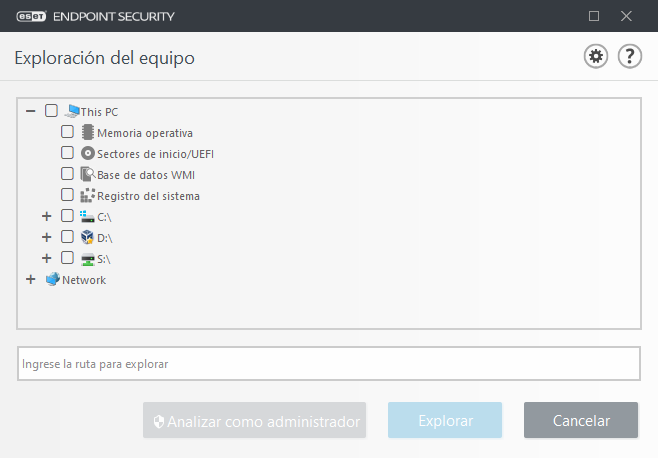
Los elementos infectados no se desinfectan automáticamente. Puede usar la exploración sin desinfección cuando desee obtener una visión general del estado actual de la protección. Además, puede elegir entre tres niveles de desinfección al hacer clic en Configuración avanzada > Motor de detección > Exploración bajo demanda > Parámetros deThreatSense > Desinfección. Si solo le interesa explorar el sistema sin realizar acciones adicionales de desinfección, seleccione Explorar sin desinfectar. El historial de exploraciones se guarda en el registro de exploraciones.
Cuando se encuentra seleccionado Ignorar exclusiones, los archivos con extensiones que solían ser excluidas de la exploración serán analizadas sin excepción.
En el menú desplegable Perfil de exploración, puede elegir un perfil que podrá usar para explorar objetivos seleccionados. El perfil predeterminado es Exploración inteligente. Hay otros tres perfiles de exploración predefinidos denominados Exploración del menú contextual, Exploración exhaustiva y Exploración del equipo. Estos perfiles de exploración usan diferentes parámetros de ThreatSense. Las opciones disponibles se describen en Configuración avanzada > Motor de detección > Exploraciones de malware > Exploración bajo demanda > Parámetros de ThreatSense.
Haga clic en Explorar para ejecutar la exploración con los parámetros personalizados establecidos.
Explorar como administrador permite ejecutar la exploración desde una cuenta de administrador. Haga clic en esta opción si el usuario actual no tiene los privilegios necesarios para acceder a los archivos apropiados que se van a explorar. Tenga en cuenta que este botón no está disponible si el usuario actual no puede realizar operaciones UAC como administrador.
Para ver el registro de exploración del equipo cuando finaliza una exploración, haga clic en Mostrar registro. |
